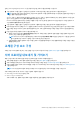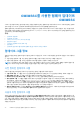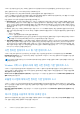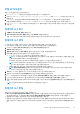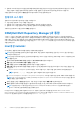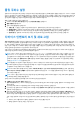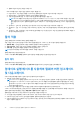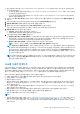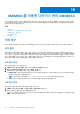Users Guide
Table Of Contents
- Microsoft Endpoint Configuration Manager 및 System Center Virtual Machine Manager를 위한 Microsoft System Center용 OpenManage Integration 버전 7.3 통합 사용자 가이드
- 목차
- 소개 OMIMSSC
- OMIMSSC 라이선스
- OMIMSSC 구성 요소
- Support Matrix OMIMSSC
- 배포 OMIMSSC
- Microsoft 콘솔 등록 OMIMSSC
- OMIMSSC 및 구성 요소 관리
- OMIMSSC 어플라이언스 백업 및 복구
- 제거 OMIMSSC
- OMIMSSC 업그레이드
- 자격 증명 및 하이퍼바이저 프로파일 관리
- OMIMSSC 콘솔을 통한 디바이스 검색 및 서버 동기화
- 디바이스 제거 OMIMSSC
- OMIMSSC에서 보기
- 작동 템플릿 관리하기
- OMIMSSC를 이용한 운영 체제 배포
- OMIMSSC를 이용한 디바이스 프로비저닝 OMIMSSC
- OMIMSSC를 사용한 펌웨어 업데이트 OMIMSSC
- OMIMSSC를 이용한 디바이스 관리 OMIMSSC
- Azure Stack HCI 클러스터 배포
- 문제 해결
- 관리에 필요한 리소스 OMIMSSC
- MECM용 OMIMSSC 콘솔 확장 프로그램을 사용하기 위한 권한 확인
- SCVMM용 OMIMSSC 콘솔 확장 프로그램을 사용하기 위한 PowerShell 권한 확인
- 설치 및 업그레이드 시나리오 OMIMSSC
- OMIMSSC 관리 포털 시나리오
- 검색, 동기화, 인벤토리 시나리오 OMIMSSC
- 일반 시나리오 OMIMSSC
- 펌웨어 업데이트 시나리오 OMIMSSC
- OMIMSSC의 운영 체제 배포 시나리오
- OMIMSSC의 서버 프로필 시나리오
- OMIMSSC의 LC 로그 시나리오
- 부록 I: 시간대 속성 값
- 부록 II: 풀 값 입력
- Dell EMC 지원 사이트에서 지원 콘텐츠 액세스
● 업데이트 소스에서 카탈로그 파일을 업데이트할 때 로컬에서 캐싱된 카탈로그 파일은 자동으로 업데이트되지 않습니다. 캐시에
저장된 카탈로그 파일을 업데이트하려면 업데이트 소스를 편집하거나 업데이트 소스를 삭제한 후에 다시 작성합니다.
수정할 업데이트 소스를 선택하고 편집을 클릭하고 필요에 따라 소스를 업데이트합니다.
업데이트 소스 제거
업데이트 소스를 삭제하기 전에 다음 사항을 고려하십시오.
● 사전 정의된 업데이트 소스는 삭제할 수 없습니다.
● 업데이트 소스가 진행 중 또는 예약된 작업에 사용되는 경우에는 삭제할 수 없습니다.
● 업데이트 소스가 기본 업데이트 소스인 경우에는 업데이트 소스를 삭제할 수 없습니다.
삭제하려는 업데이트 소스를 선택하고 삭제를 클릭합니다.
DRM(Dell EMC Repository Manager)과 통합
OMIMSSC OMIMSSC에서 맞춤 구성 업데이트 소스를 만들려면 DRM과 통합합니다. 통합은 DRM 버전 2.2 이상에서 지원됩니다.
OMIMSSC 어플라이언스에서 검색된 디바이스 정보를 DRM에 제공하고 사용 가능한 인벤토리 정보로 DRM에서 맞춤 구성 리포지토
리를 만들고 OMIMSSC에서 업데이트 소스로 설정하여 펌웨어 업데이트를 수행하고 관리형 디바이스에서 클러스터를 만들 수 있습
니다. DRM에서 리포지토리 생성에 대한 자세한 내용은 Dell.com/support/home에 나와 있는 Dell EMC Repository Manager 설명
서를 참조하십시오.
DRM 통합 OMIMSSC
이 섹션에서는 통합하여 리포지토리를 생성하는 과정에 대해 설명합니다.
노트: 필요한 업데이트를 준비하려면 테스트 환경 테스트, 보안 업데이트, 애플리케이션 권장 사항, Dell EMC 권장 사항과 같은
요소를 고려해야 합니다.
노트: 검색된 디바이스에 대한 최신 인벤토리 정보를 보려면 OMIMSSC를 업그레이드한 후에 DRM을 OMIMSSC 어플라이언스와
다시 통합하십시오.
1. 홈 페이지에서 새 리포지토리 추가를 클릭합니다. 새 리포지토리 추가 창이 표시됩니다.
2. 통합 탭을 선택하고 리포지토리 이름과 설명을 입력합니다.
3. 맞춤 구성을 선택하고 시스템 선택을 클릭하여 특정 시스템을 선택합니다.
4. 통합 유형 드롭다운 메뉴에서 통합할 제품을 선택합니다. 선택한 제품에 따라 다음 옵션이 표시됩니다. 사용 가능한 옵션은 다음
과 같습니다.
a. Microsoft System Center용 Dell OpenManage 통합 - 호스트 이름 또는 IP, 사용자 이름, 암호 및 프록시 서버를 제공합니다.
노트: 암호에 <, >, ',", &와 같은 특수 문자가 포함되어 있지 않은지 확인합니다.
b. Dell Console Integration - URL https://<IP>/genericconsolerepository, Admin을 사용자 이름, 암호 및 프록시 서버로 제공합니다.
노트: Dell Console Integration은 SCVMM(OpenManage Integration for System Center Virtual Machine Manager)과 같은 웹 서비
스를 통합한 콘솔에 적용됩니다.
5. 필요한 옵션을 선택한 후 연결을 클릭합니다. 사용 가능한 시스템 및 모델이 통합 유형 섹션에 표시됩니다.
6. 생성을 클릭하여 리포지토리를 생성합니다. 홈 페이지에서 사용할 수 있는 리포지토리 대시보드에 리포지토리가 표시됩니다.
노트: 번들 유형 또는 DUP 형식을 선택하는 경우 Dell PowerEdge MX7000 섀시가 OMIMSSC의 인벤토리에 속할 경우
Windows 64비트 및 운영 체제 독립성을 선택해야 합니다.
DRM을 OMIMSSC와 통합한 후에 다음에서 Ready Node
수명주기
관리
및
모니터링을
위한
Dell EMC Microsoft HCI Solutions
Microsoft Windows Server Ready Node
운영
가이드
의 Dell Repository Manager
를
이용한
HCI Solutions for Microsoft Windows Server
Ready Nodes
용
펌웨어
카탈로그
구하기
를 참조하십시오. dell.com/support
76 OMIMSSC를 사용한 펌웨어 업데이트 OMIMSSC